在我们的日常工作中,经常会使用到各种各样的图片,但是从不同渠道获得的图片尺寸也有所不同,为了整理起来更加方便,一般都会将图片的尺寸调整到统一大小。图片少的话一般手动就能完成,但是在图片较多的情况下,就需要借助工具批量处理了,下面就教大家如何批量调整图片大小。
首先打开闪电图片格式转换器,选择左侧的更改尺寸。
点击左上方的添加文件,将需要更改尺寸的图片添加到软件中。
在右下的设置中选择指定尺寸,填写图片的高度和宽度,勾选同比缩放。
完成图片的尺寸设置后,点击右上方的开始转换即可。
以上就是批量修改图片尺寸的方法了,借助闪电图片格式转换器,我们能够一次将大量的图片调整到统一的尺寸,非常方便。
 天极下载
天极下载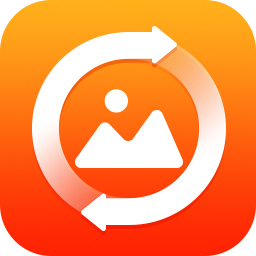

































































 微信电脑版
微信电脑版
 腾讯电脑管家
腾讯电脑管家
 火绒安全软件
火绒安全软件
 向日葵远程控制软件
向日葵远程控制软件
 魔兽大脚插件(bigfoot)
魔兽大脚插件(bigfoot)
 自然人电子税务局(扣缴端)
自然人电子税务局(扣缴端)
 桌面百度
桌面百度
 CF活动助手
CF活动助手
